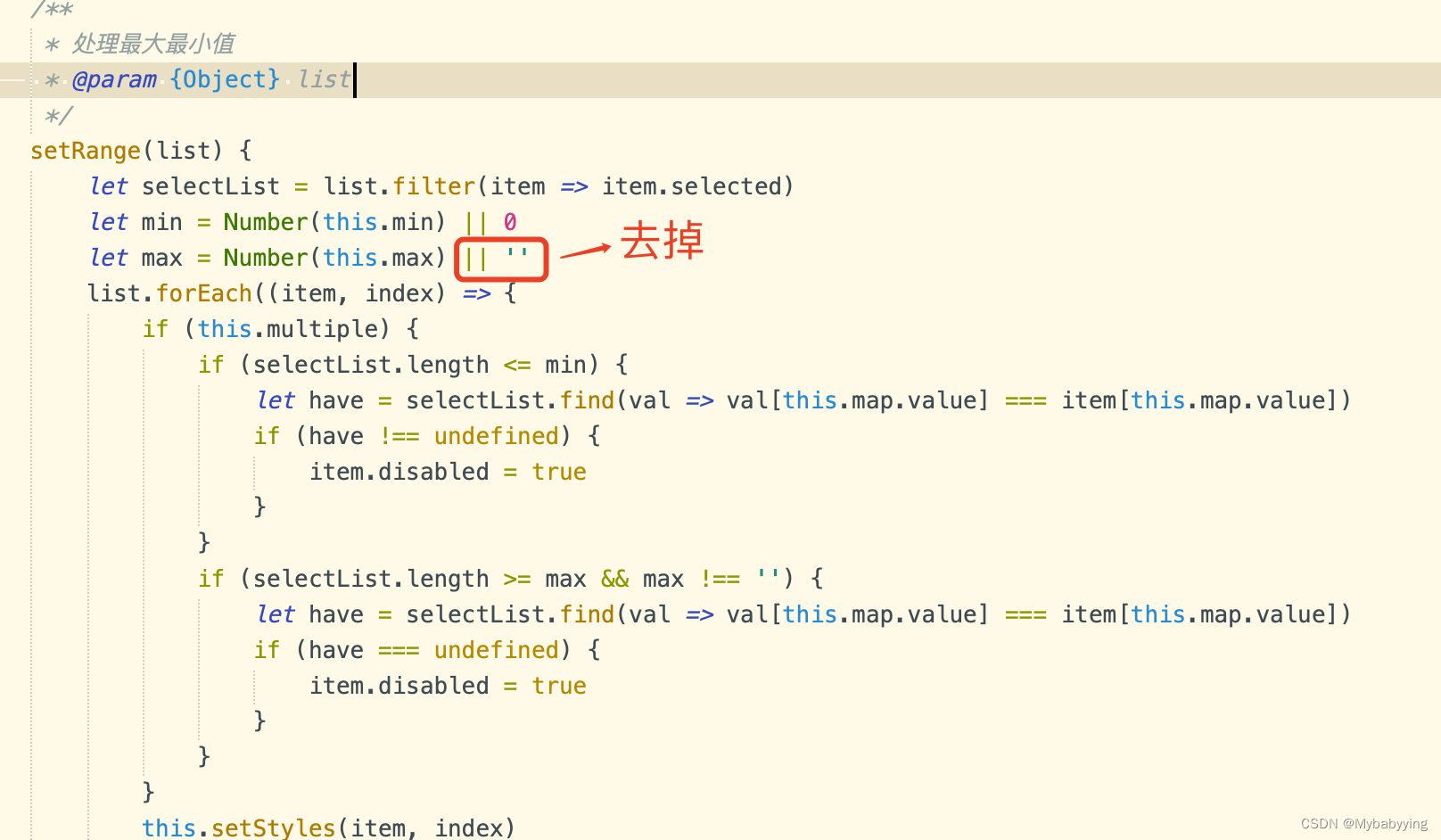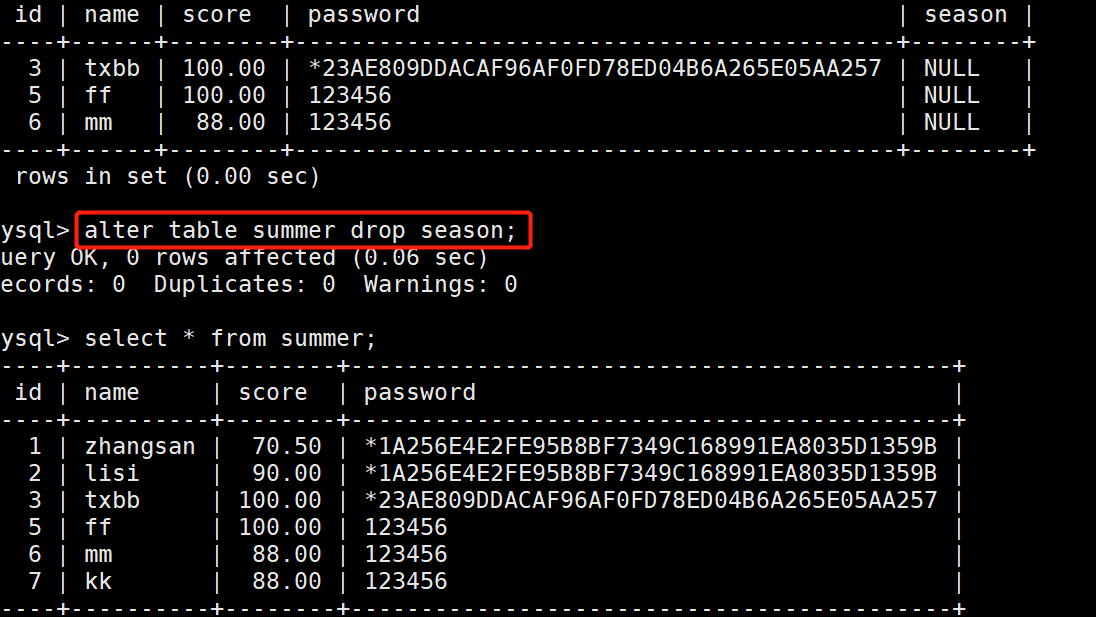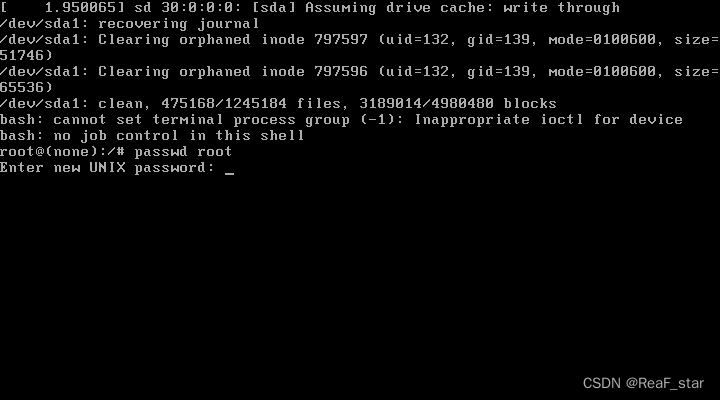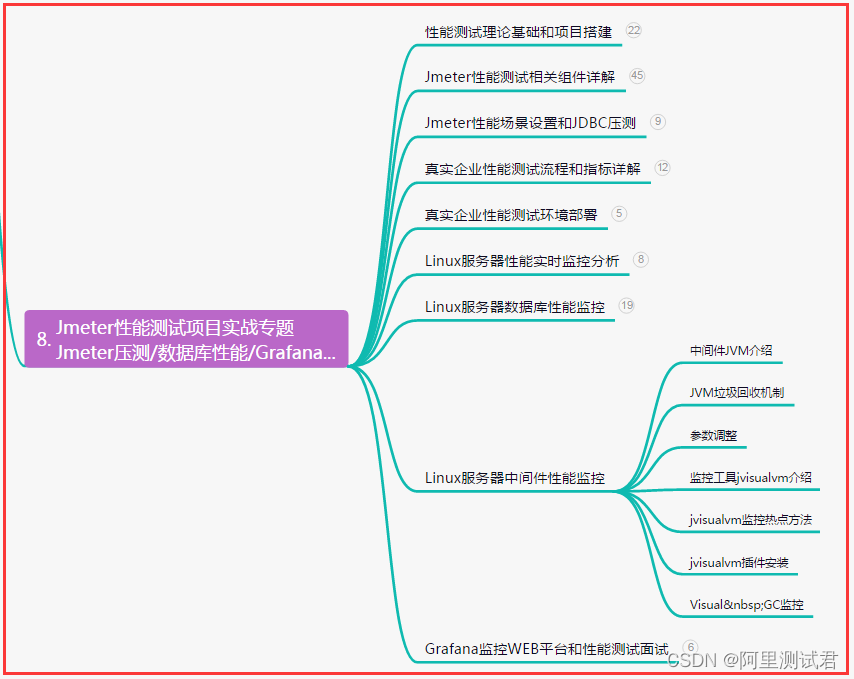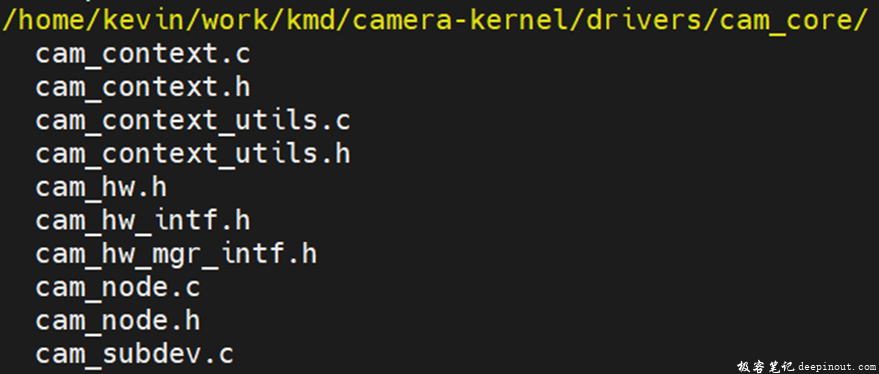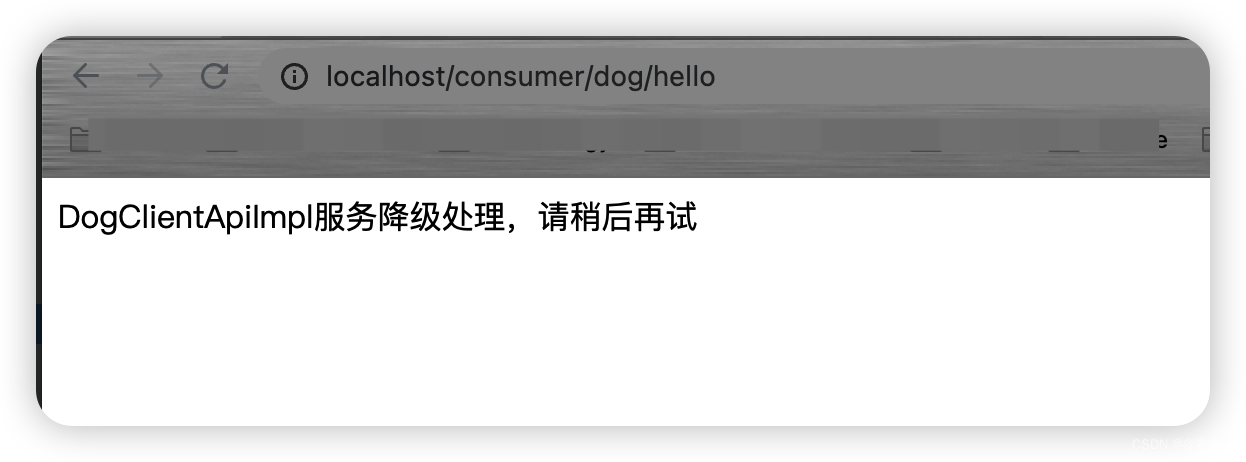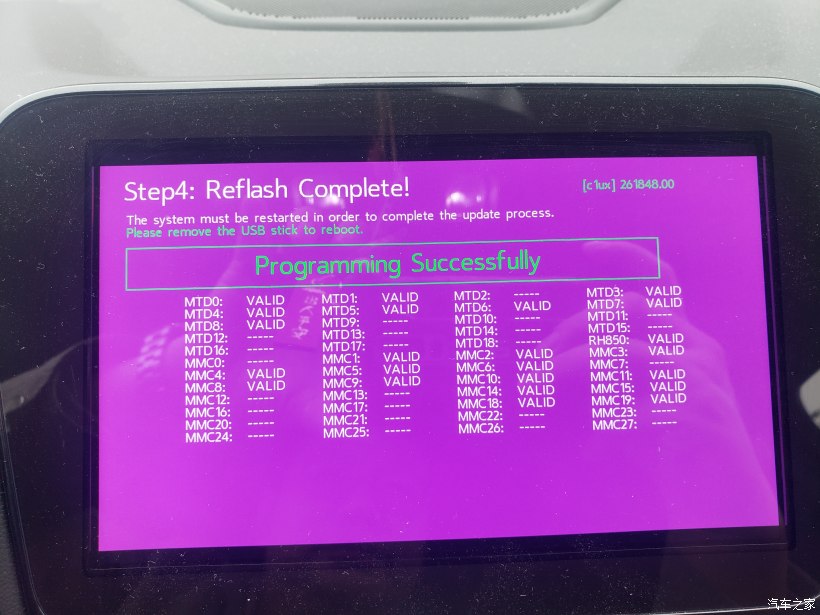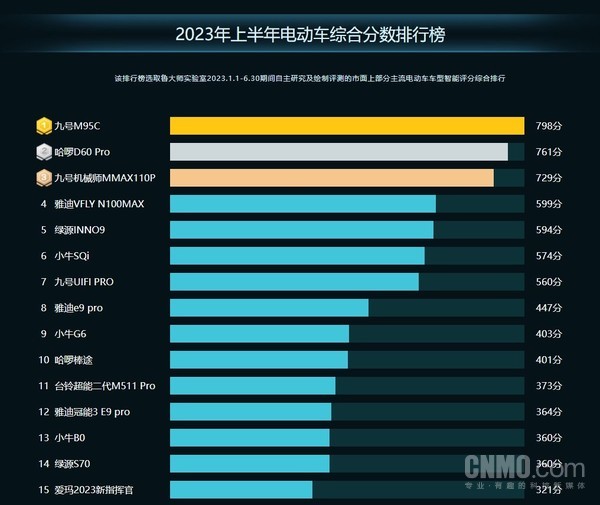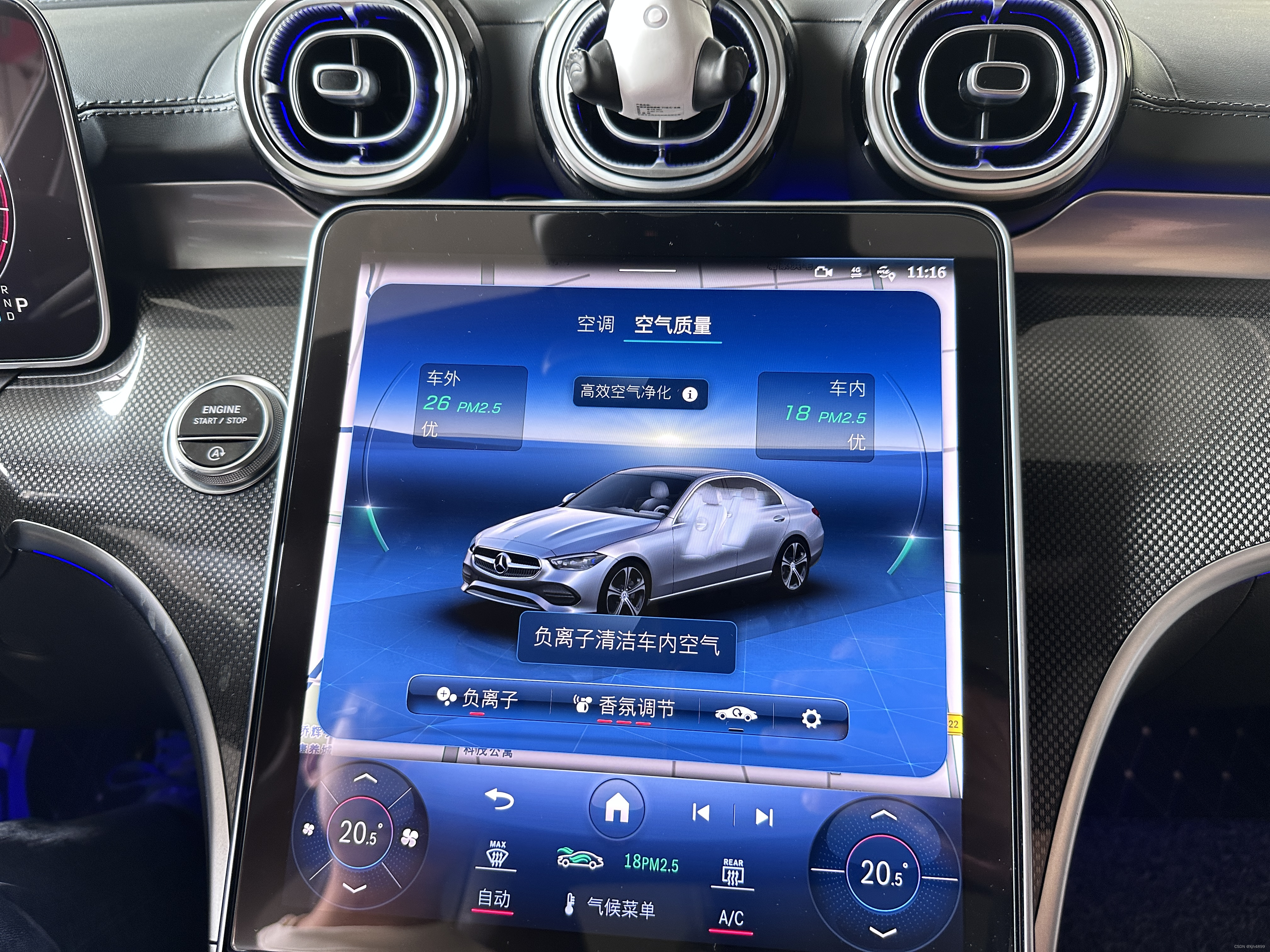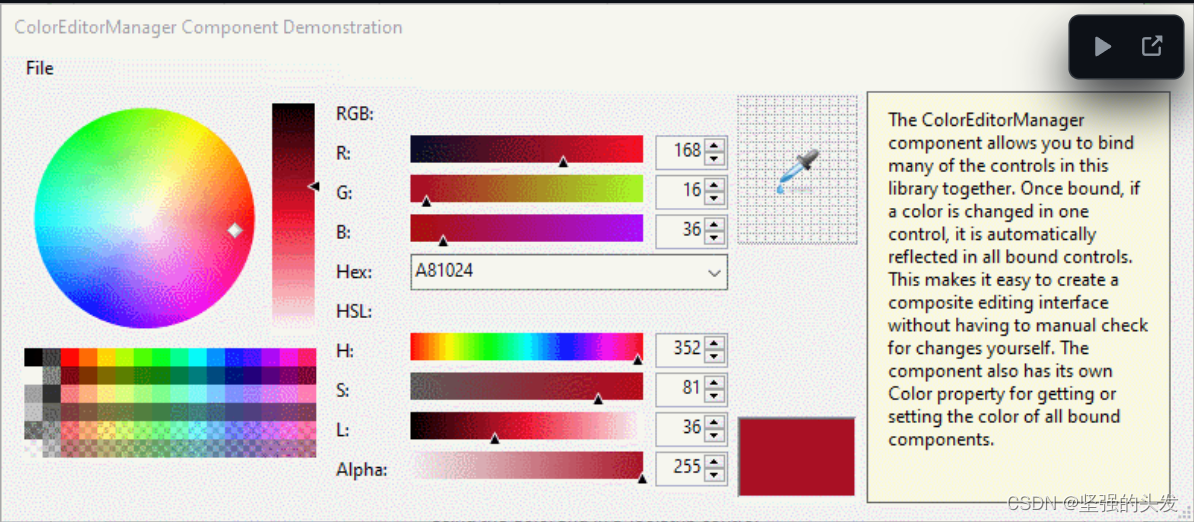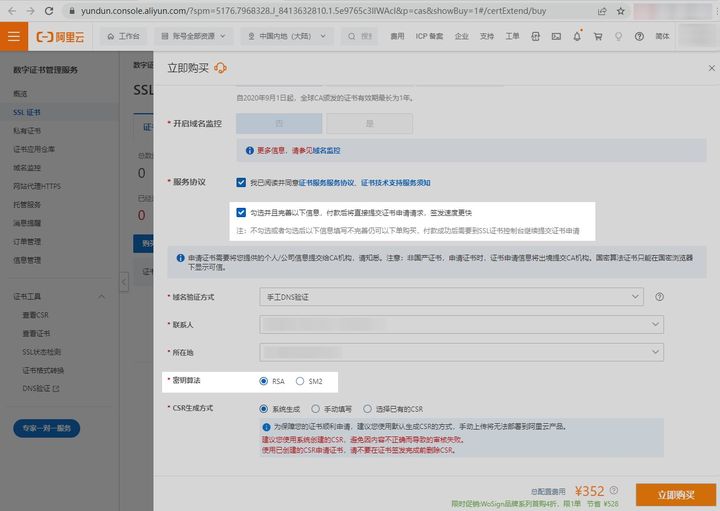1.前言
实现全景查看有两种方式,一种是创建天空盒,另外一种是全景图渲染到一个球形上,从内球内部看。两者都可以用天空盒材质Skybox实现。
2.创建天空盒材质
先创建一个材质球命名为Sky,在 Shader 下拉选单中,单击 Skybox,在Skybox中有四个选项,分别是6 Sided,Cubemap,Panoramic,Procedural。6 Sided方式需要6张图片对应正方形6个边。Cubemap是单个图拆分六个部分,贴图的Texture Shape需要选择Cube。Panoramic方式从名字就知道是什么,以单个纹理以球形包裹住场景,还能做全景视频。这三类都是贴图类,而procedural类是文本实现,也就是自己手写,参考如下:Unity日夜循环天空球(Procedural Skybox) - 知乎
而我这边选用了Panoramic方式实现,选择后将全景图拖拽过来就好。如下图:
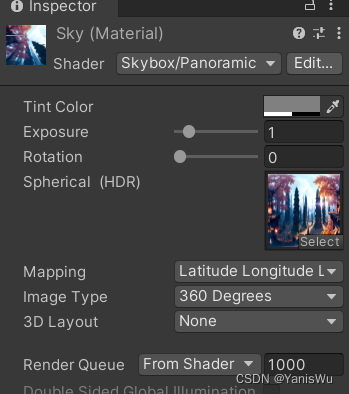
3.实现全景图
上面讲到全景图实现的两种方式,第一种是天空盒也能达到全景效果,步骤如下:
1.从菜单栏中,单击 Window > Rendering > Lighting >Environment
2.在Skybox Material 中替换天空盒材质即可。
但是这种更加适合做背景,而如果能在场景中进行缩放等更多自由操作就需要第二种方式了。步骤如下:
1.在场景中创建Sphere球体。
2.在MeshRender组件中将默认的材质球用Sky材质球替换。
3.将相机放到Sphere球体内部。
4.全景视频
可参考:
2022-08-26 Unity视频播放4——全景视频_unity 全景视频_蔗理苦的博客-CSDN博客